怎么在电脑上看显卡型号 查看电脑显卡的方法
更新时间:2024-01-31 11:44:56作者:xtang
在如今的科技时代,电脑已经成为我们日常生活中不可或缺的一部分,而对于电脑爱好者来说,了解自己电脑的硬件配置显得尤为重要。其中显卡作为电脑的重要组成部分之一,扮演着决定图像质量和游戏性能的重要角色。怎么在电脑上准确地查看显卡型号呢?下面将为您介绍几种查看电脑显卡的方法。无论您是为了更好地了解自己的电脑配置,还是为了更好地选择适合自己需求的显卡,本文都将为您提供有用的信息和操作指导。
具体步骤:
1.第一步,我们右击左下角的Windows图标。在所有选项中找到设备管理器,点击进入。
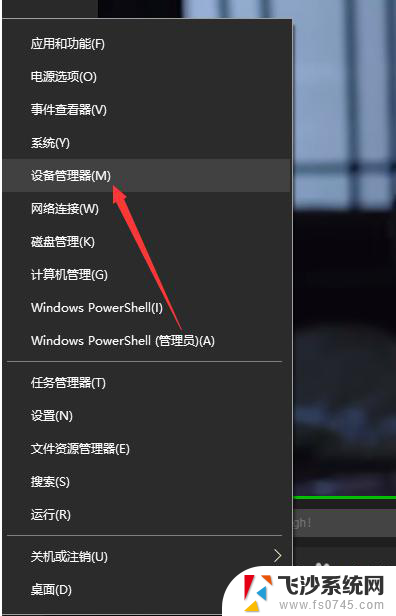
2.然后,在如下界面,我们可以看到该电脑的大多数设备信息,点击显示适配器。
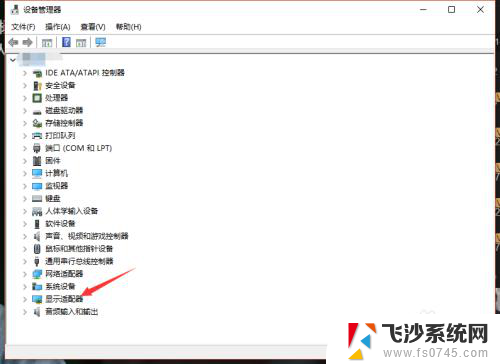
3.在显示适配器一栏,我们就可以看到此电脑的显卡gpu型号了,如下图。
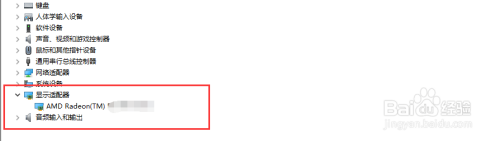
4.当然,我们也可以先进入Windows10的任务管理器,然后点击上方的性能。
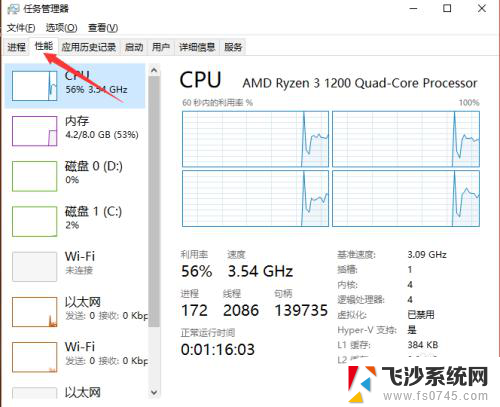
5.接着,我们点击左侧栏的gpu。此时就可以在右侧看到电脑的gpu信息以及使用情况了,如下
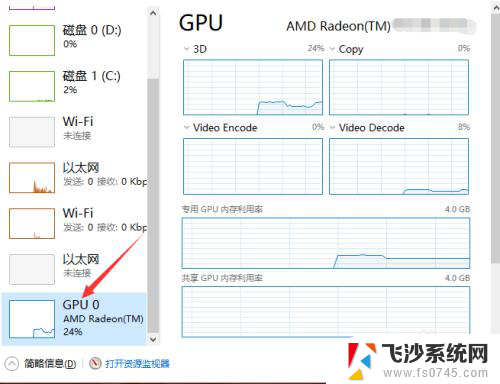
6.我们还可以打开gpu z来查看电脑显卡信息,在第一栏。我们就可以看到显卡型号了,如下图所示。
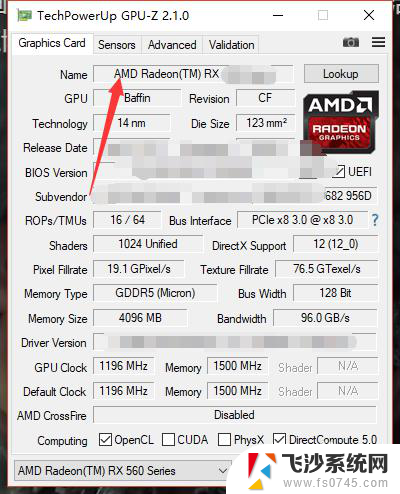
以上就是如何在电脑上查看显卡型号的所有内容,如果你也遇到了同样的情况,请参考我的方法进行处理,希望对大家有所帮助。
怎么在电脑上看显卡型号 查看电脑显卡的方法相关教程
-
 电脑显卡型号怎么看 怎么查看自己电脑的显卡型号
电脑显卡型号怎么看 怎么查看自己电脑的显卡型号2024-02-09
-
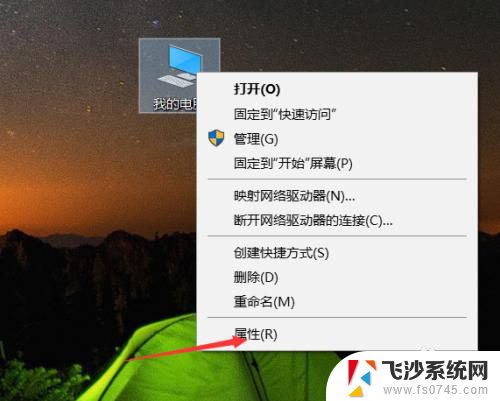 电脑显卡型号在哪里看 怎样查看电脑配置中的显卡型号
电脑显卡型号在哪里看 怎样查看电脑配置中的显卡型号2023-11-17
-
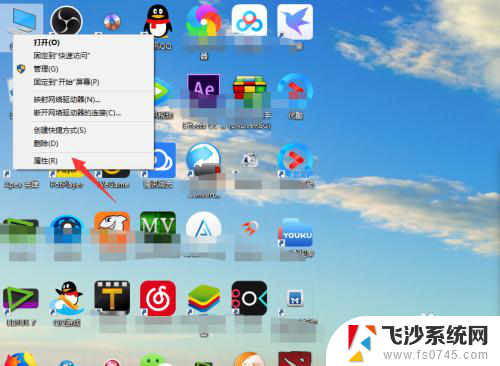 如何知道电脑显卡 如何查看电脑显卡型号
如何知道电脑显卡 如何查看电脑显卡型号2024-07-22
-
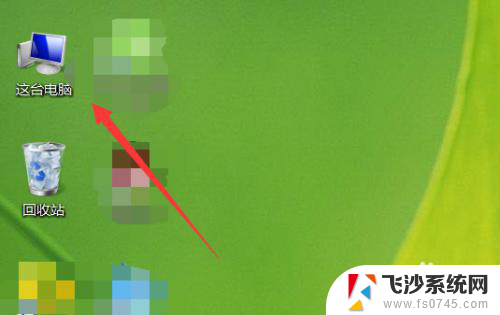 电脑怎么查看自己的显卡配置 如何查看笔记本电脑的显卡型号
电脑怎么查看自己的显卡配置 如何查看笔记本电脑的显卡型号2024-05-22
- 电脑如何查看自己的显卡 自己的电脑怎么查看显卡型号
- 笔记本电脑显卡型号在哪看 笔记本电脑显卡型号怎么查找
- 电脑的显卡怎么查看 自己电脑显卡怎么查看
- 怎么看自己电脑显卡配置 如何查看笔记本电脑的显卡型号
- 怎么看笔记本是独立显卡还是集成显卡 怎样查看笔记本电脑的显卡类型
- 怎么看自己的显卡驱动版本 如何在电脑上查看nvidia显卡驱动程序版本号
- word文档设置页码从第二页开始 Word页码设置从第二页开始显示
- 苹果笔记本电脑切换系统按哪个键 苹果电脑切换系统的方法是什么
- 电脑扩展屏幕分辨率怎么调 如何设置扩展屏与主屏幕分辨率相同
- iphone怎么用数据线传输文件到电脑 iPhone 数据线 如何传输文件
- 电脑蓝屏0*000000f4 电脑蓝屏代码0X000000f4解决方法
- 笔记本电脑如何调节显示屏亮度 笔记本电脑亮度调节不了
电脑教程推荐
- 1 iphone怎么用数据线传输文件到电脑 iPhone 数据线 如何传输文件
- 2 电脑蓝屏0*000000f4 电脑蓝屏代码0X000000f4解决方法
- 3 怎么显示回车符号 Word如何显示换行符
- 4 cad2020快捷工具栏怎么调出来 AutoCAD2020如何显示工具栏
- 5 微信怎么图片和视频一起发 微信朋友圈怎么一起发图片和视频
- 6 qq电脑登陆需要手机验证怎么取消 电脑登录QQ取消手机验证步骤
- 7 幻灯片背景图怎么全部更换 怎么一起换PPT全部页面的主题颜色
- 8 windows事件日志删除 Windows 10清除事件日志的快速方法
- 9 必须今天激活立即激活windows 电脑无法激活Windows怎么解决
- 10 oidroad音响怎么连蓝牙 如何配对蓝牙音箱